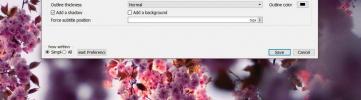Dizüstü Bilgisayarınızın Aşırı Isınmasını Önleme [Windows 7]
Birkaç ay önce, kaynak yoğun uygulamaları ve oyunları daha iyi performansla çalıştırmak için yeni bir Core i3 dizüstü bilgisayar satın aldım. Uygulamaların çoğu sorunsuz çalışıyor gibi görünse de, oyun oynarken veya kodlama görevlerini çalıştırırken birkaç termal ısıtma sorunuyla uğraşıyorum. Bazı garip nedenlerle, uygulamanın veya oyunun afinitesini azaltmak bile ısıtma problemini ortadan kaldırmaz. Bir soğutma pedi bile aldım ve daha düşük grafik seçeneklerine geçmeyi denedim, ancak bu da minimum ısı azaltımı ile sonuçlandı. Sistem ısınmasını azaltmak için birçok yöntemden geçtikten sonra, daha etkili olabilecek tek bir gerçek yöntem olduğu görülmektedir. dizüstü bilgisayarın gücünden maksimum işlemci durumunu azaltmak için diğerlerinden (eski editörümüz Ghaus Iftikhar'ın izniyle) ayarlar. Bu yazıda, işlemci durumunuz için güç seçeneklerini ayarlayarak sisteminizin ısınmasını nasıl önleyeceğinizi anlatacağız.
Bu ipucu, yalnızca aşırı ısınan dizüstü bilgisayarların ardından kaynak yoğun uygulama çalıştırmak isteyen oyuncular ve kullanıcılar için değil, aynı zamanda bu nedenle, ısıtma sorunu olan bir dizüstü bilgisayarı (belki de garanti kısıtlamaları nedeniyle) iade edemezsiniz veya eski bir dizüstü bilgisayarla uğraşırsınız; Daha.
Maksimum işlemci durumunu azaltma yöntemini açıklamadan önce, dizüstü bilgisayarınızın aşırı ısınmasını önlemek için maksimum işlemci durumunu azaltmanın arkasındaki mantığa bir göz atalım. Dizüstü bilgisayarınız için maksimum işlemci durumunu azaltmak (hem pilde hem de güç kablosu takılıyken) işlemcinin performans (ayarlarınıza bağlı olarak) bir çentik ve bir uygulama veya oyun tarafından optimum potansiyelde kullanılmasını önler, bu da termal ısıtma. Örneğin, işlemcinizin kapasitesinin% 100'ünü tüketen bir oyun oynuyorsanız, ısınmaya da neden olabilir sisteminizin pil gücü durumunu% 80'e düşürmek bu sorunu çözebilir ve ayrıca pil gücüne neden olabilir koruma.
Bu ayarları değiştirmek için, Güç Seçenekleri Kontrol Paneli veya sistem tepsisi menüsünü seçin.

Şimdi git Plan Ayarlarını Değiştir –> Gelişmiş Güç Ayarlarını Değiştirme.

Açılan yeni pencerede genişletin İşlemci Güç yönetimi –> Maksimum işlemci durumu, ve azaltmak pilde ve fişe takılı güç ayarları. Sakladığınız ayarlar tercihlerinize ve sisteminizin kapasitesine bağlı olacaktır.
Deneyimlerimize dayanarak, işlemci% 100 işlemci durumunda çalışırken dizüstü bilgisayarın aşırı ısındığını fark ettik. İşlemci durumunun birkaç çentik azaltılması, ılımanlığın 10-20 C azaltılmasıyla sonuçlanır, bu da küçük bir performans düşüşü ile sonuçlanır. Speccy'yi test sırasında ılıman olup olmadığını kontrol edin% 95 işlemci durumunda çalışan işlemcinin 10-20 C'lik bir düşüşle aynı performansı (zar zor farkedilen daldırma) sağladığı Dizüstü bilgisayarınızın daha da ısındığından emin olmak için daha da düşük bir işlemci durumu (% 80-85 gibi) tutabilirsiniz.

Yukarıda belirtilen ipucu, dizüstü bilgisayarınızın ısınmasını kolayca engellemelidir; ancak, işlemcinizin performansını istenmeyen düşük bir düzeye düşürmeyi önlemek için işlemci durumunun çok düşük olmadığından emin olun.
Arama
Yakın Zamanda Gönderilenler
Windows 10'da VLC oynatıcısında altyazı nasıl düzeltilir
VLC oynatıcı zengin özelliklere sahip bir uygulama. Ne kadar karmaş...
Windows 10 Dosya Gezgini'nde Her İki Dosya Nasıl Kopyalanır ve Saklanır
İster sunum, belge veya resim olsun, dosya oluşturabilen uygulamala...
Bilgisayarınızdaki Bir Klasöre Ne Zaman ve Kimin Eriştiğini İzleyin ve İzleyin
Önemli dosya ve klasörlerinize bilgisayarınızdaki başka bir kullanı...